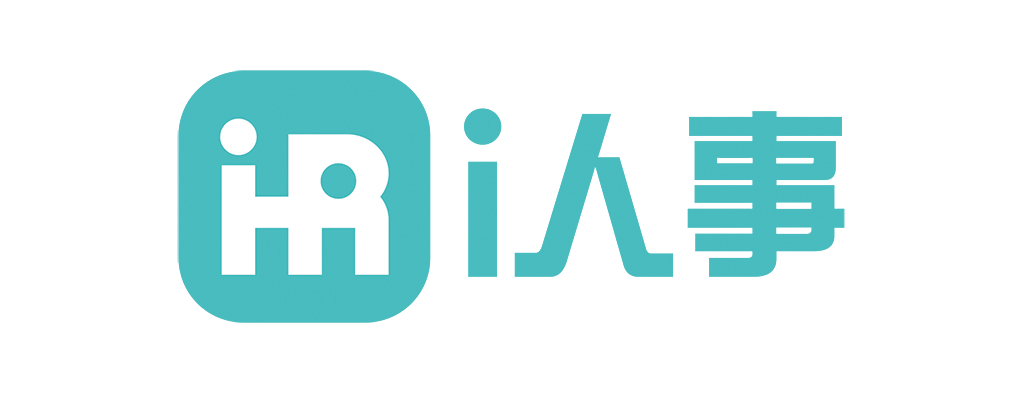一、摘要
制作Excel的人力资源表可以通过以下几个步骤:1、确定表格的基本结构,2、输入员工基本信息,3、使用公式和函数进行数据计算,4、利用数据透视表进行分析。首先,确定表格的基本结构是制作有效人力资源表的关键。这包括确定需要记录的员工信息字段,例如姓名、工号、部门、职位、入职日期等。这样的结构化表格有助于后续的数据录入和处理。
二、确定表格的基本结构
在制作人力资源表时,首先需要确定表格的基本结构。这一步骤包括定义需要记录的员工信息字段。这些字段通常包括:
- 员工编号
- 姓名
- 部门
- 职位
- 入职日期
- 工资
- 联系方式
- 电子邮件
- 地址
可以根据公司的具体需求添加或删除字段。例如,如果公司有多个工作地点,可以添加一个“工作地点”字段。
三、输入员工基本信息
确定表格结构后,接下来是输入员工的基本信息。这一步骤非常简单,只需按照确定的字段在表格中逐一输入每位员工的信息即可。例如:
| 员工编号 | 姓名 | 部门 | 职位 | 入职日期 | 工资 | 联系方式 | 电子邮件 | 地址 |
|---|---|---|---|---|---|---|---|---|
| 001 | 张三 | 财务部 | 会计 | 2020/01/15 | 5000 | 123456789 | zhangsan@company.com | 北京市海淀区 |
| 002 | 李四 | 人事部 | 人事经理 | 2019/03/10 | 6000 | 987654321 | lisi@company.com | 上海市浦东新区 |
四、使用公式和函数进行数据计算
Excel的强大之处在于它的公式和函数。对于人力资源表来说,可以使用公式和函数来进行各种数据计算和处理。例如:
-
计算员工工龄:使用DATEDIF函数计算员工的工龄。
=DATEDIF(E2, TODAY(), "Y")其中,E2是入职日期所在的单元格,TODAY()函数返回当前日期。
-
计算总工资:使用SUM函数计算所有员工的总工资。
=SUM(F2:F100)其中,F2:F100是工资列的范围。
五、利用数据透视表进行分析
数据透视表是Excel中一个非常强大的工具,可以帮助快速汇总、分析和展示数据。制作数据透视表的步骤如下:
- 选择数据范围:选择包含所有员工信息的表格区域。
- 插入数据透视表:点击“插入”选项卡,然后选择“数据透视表”。
- 配置数据透视表:在数据透视表字段列表中,将字段拖动到行、列、值和筛选区域。例如,可以将“部门”字段拖动到行区域,将“工资”字段拖动到值区域,以汇总每个部门的总工资。
六、支持答案的背景信息和实例
制作人力资源表的关键在于结构化和标准化数据输入,以及利用Excel的功能进行数据处理和分析。以下是一些实际应用的实例:
- 员工流动率分析:通过记录员工的离职日期和入职日期,可以计算员工的平均在职时间,进而分析员工流动率。
- 工资成本控制:通过汇总和分析工资数据,可以帮助管理层了解公司的人力资源成本,并制定相应的预算和控制措施。
- 员工绩效考核:利用Excel记录和计算员工的绩效指标,可以帮助公司进行公平和科学的绩效考核。
七、结论和建议
总结来说,制作Excel的人力资源表需要以下几个步骤:确定表格的基本结构,输入员工基本信息,使用公式和函数进行数据计算,以及利用数据透视表进行分析。为了更好地应用这些信息,建议定期更新和维护人力资源表,确保数据的准确性和及时性。此外,可以结合其他Excel功能,如条件格式和数据验证,进一步提升人力资源管理的效率和效果。
相关问答FAQs:
如何制作Excel的人力资源表?
制作人力资源表是企业管理人力资源的重要工具,可以帮助HR部门有效地管理员工信息、考勤、薪资等。使用Excel制作人力资源表的方法步骤如下:
-
确定表格的结构和内容
在创建人力资源表之前,需要先明确表格的结构和所需的信息。常见的人力资源表内容包括员工姓名、员工编号、职位、部门、入职日期、联系电话、电子邮件、薪资等。可以根据企业的需求添加或删除相关栏目。 -
打开Excel并创建新表格
启动Excel,选择“新建”并创建一个空白工作簿。可以根据需要调整工作表的名称,例如“人力资源管理”。 -
设置表头
在第一行设置表头,每一列代表一个信息项。可以使用加粗、调整字体大小、填充颜色等方式来突出表头,让信息更加清晰易读。 -
输入员工信息
在表格中逐行输入员工的信息。可以根据员工的入职时间、部门等进行分类,确保信息的准确性和完整性。 -
使用数据验证功能
为了提高数据的准确性和一致性,可以使用数据验证功能。例如,设置“部门”这一列为下拉菜单,确保所有输入的部门名称一致。 -
计算薪资和其他数据
如果需要计算员工的薪资、奖金等,可以使用Excel的公式。例如,使用SUM函数计算总薪资,或者使用IF函数进行条件判断。 -
格式化表格
为了使表格更加美观,可以使用Excel的格式化工具。选择适当的边框、背景颜色、字体颜色等,让表格清晰、整洁。 -
保存和备份文件
制作完成后,记得保存文件。可以选择定期备份,以防数据丢失。 -
定期更新数据
人力资源表是动态的,需要定期更新员工信息。确保信息的时效性和准确性。 -
使用图表分析数据
Excel还提供了丰富的图表功能,可以将人力资源数据可视化,便于分析和展示。例如,利用饼图显示各部门员工比例,或使用柱状图展示薪资分布。
在Excel中人力资源表的常见问题
如何避免人力资源表中的数据重复?
为了避免数据重复,可以使用Excel的条件格式功能。通过设置条件格式,能够高亮显示重复的单元格,便于HR及时发现并修正错误。此外,数据验证功能也可以帮助设置规则,防止输入重复数据。
人力资源表中如何处理员工离职信息?
当员工离职时,应在表中注明离职日期和原因,并考虑将其信息移到另一张“离职员工”表格中,以便于后续查询和分析。使用Excel的筛选功能可以轻松查看当前在职员工与离职员工的统计信息。
如何利用Excel进行人力资源数据分析?
可以使用Excel的透视表功能进行数据分析。透视表能够快速汇总和分析大量数据,帮助HR识别员工流动趋势、薪资结构等关键信息。此外,图表功能也能将数据可视化,便于展示和汇报。
通过以上步骤,您可以轻松制作出符合企业需求的人力资源表,帮助HR部门更加高效地管理和分析人力资源数据。
原创文章,作者:ihr360,如若转载,请注明出处:https://www.ihr360.com/hrbaike/20250213726/.html